Cara Memisahkan Isi Sel Menjadi Beberapa Baris di Excel
Cara Memisahkan Isi Sel Menjadi Beberapa Baris di Excel. Aplikasi Microsoft Excel adalah salah satu aplikasi yang sering digunakan untuk mengolah data. Aplikasi ini mendukung beberapa jenis file excel dalam beberapa ekstensi seperti xlsx, txt, csv dan masih banyak lagi. Setiap ekstensi file tentu saja memiliki format tersendiri dalam menyajikan data. Misalkan saja file excel dengan ekstensi data csv.
File CSV (comma-separated values atau character-separated values) merupakan salah satu data yang dapat dibaca menggunakan excel. Format data yang ditampilkan sangat sederhana yaitu seluruh data akan dijadikan satu dalam satu baris dan kolom yang dipisahkan oleh sebuah karakter, seperti titik, koma ataupun titik koma (;).
Hal ini tentu akan menyulitkan kita untuk membaca, mengolah apalagi memahami apa isi dari file tersebut. Sehingga kita perlu mengelompokkan atau memisahkan data file csv menjadi beberapa kolom dan baris sesuai yang seharusnya. Untuk memisahkan isi file CSV menjadi beberapa baris di excel dapat menggunakan menu convert text to columns.
Text to columns adalah menu yang disediakan oleh excel untuk memisahkan data file csv menjadi beberapa kolom. Cara memisahkannya terbilang sangat mudah. Anda hanya perlu mem-blovk kolom data yang ingin dipisahkan. Contoh : Jika data file CSV berada pada satu kolom A maka silahkan blok kolom A. Selanjutnya silahkan pergi ke menu data dan pilih menu text to columns. Langkah-langkah lengkapnya telah saya jelaskan dibawah ini.
Cara Memisahkan Isi Sel Menjadi Beberapa Baris di Excel
Memisahkan data file csv atau txt menjadi beberapa baris data di excel sangat mudah. Pada kesempatan kali ini saya akan menjelaskan-nya secara rinci kepada anda. Anda hanya perlu mengikuti setiap langkah-langkah yang saya tulis dibawah ini. Jika anda malas membacanya maka silahkan ikuti saja step by step yang ada pada gambar. Saya rasa semua gambar dibawah ini sudah jelas dan dapat anda ikuti.
1. Memisahkan Isi CELL di Excel Menjadi Beberapa Baris
Cara pertama ini bisa anda coba terlebih dahulu sebelum menggunakan cara yang kedua dibawah ini. Karena siapa tau cara ini bisa anda lakukan. Caranya cukup mudah yaitu hanya copy dan paste saja.
- Langkah pertama silahkan buka file excel yang ingin anda pisahkan isi cellnya menjadi beberapa baris.
- Copy seluruh data yang ada pada excel.
- Jika datanya yang bergabung pada satu cell namun terdiri dari beberapa kolom, maka anda bisa mencobanya satu per satu data pada tiap kolom terlebih dahulu.
- Buka aplikasi Microsoft Word.
- Paste data excel di microsoft word dengan cara klik kanan dan pilih paste Value.
- Kemudian copy kembali data yang di word.
- Buat file excel baru dan paste kembali data ke excel yang baru.
Atau Coba Cara Ini, karena saya coba dan bisa:
- Silahkan buka file excel.
- Copy seluruh data excel dengan CTRL + A kemudian CTRL + C. Pastikan seluruh data telah tercopy.
- Buka aplikasi microsoft word dan buat buat new dokumen.
- Langsung CTRL + V di Word, tidak perlu dirapikan lagi datanya.
- Setelah data Excel di Paste di Word. Selanjutnya CTRL + A kembali di Halaman Word tersebut untuk mengcopy kembali dengan CTRL + C.
- Kembali ke halaman Excel dan Buat Excel Baru dengan CTRL + N.
- Terakhir seluruh data yang telah di copy dari word ke excel barus dengan menekan CTRL + V di keyboard.
- Intinya adalah anda mengcopy seluruh data dari excel ke word (tanpa harus merapikan datanya lagi), kemudian kembali lagi copy dari word ke excel yang baru.
Jika cara diatas, tidak berhasil maka silahkan coba cara kedua dibawah ini.
2. Memisahkan Isi Cell Menjadi Beberapa Baris di Excel
Mungkin anda pernah mengalami dimana semua data anda bergabung menjadi satu, bahkan semua baris dalam data bergabung menjadi satu cell. Untuk mengubah atau memisahkan semua data tersebut menjadi beberapa baris di excel kita bisa menggunakan beberapa TRIK.
Trik-nya yaitu memberikan pemisah antara setiap baris menggunakan fungsi Replace dan juga butuh aplikasi Microsoft Word. Untuk langkah-langkahnya cukup panjang dan bolak balik. Namun ini mungkin bisa membantu anda. Silahkan ikuti langkah-langkah dibawah ini.
- Langkah pertama silahkan buka file Excel yang ingin anda pisahkan menjadi beberapa baris.
- Kemudian silahkan klik tombol CTRL + H di keyboard atau klik menu Find & Select >> Pilih Replace.
- Kemudian pada bagian Find What silahkan klik tombol CTRL + J sekali saja.
- Selanjutnya pada bagian Replace With dengan simbol pemisah apa yang anda inginkan. Misalkan saya isi bagian Replace With isi dengan tanda atau simbol titik koma (;). Namun jika data anda terdapat karakter titik koma maka jangan pake yang titik koma pake saja karakter lain seperti @ & * atau lainnya yang penting beda.
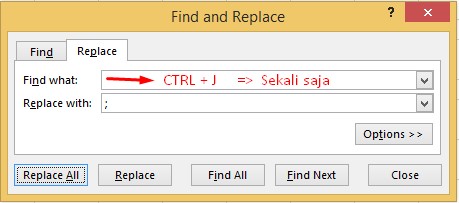
- Setelah itu klik Replace ALL.
- Copy semua data yang ada pada Cell di Excel.
- Kemudian buka Aplikasi Word dan Paste semua data yang ada di excel ke Word.
- Selanjutnya klik CTRL + H di word.
- Kemudian pada bagian Find What isi dengan tanda atau simbol yang anda gunakan. Contohnya tadi di langkah ke 4 saya gunakan tanda titik koma (;). Maka pada bagian Find What isi dengan titik koma (;).
- Selanjutnya pada bagian Replace With isi dengan ^p.
- Setelah itu klik Replace ALL. Maka semua data tersebut akan ter-enter atau terpisah menjadi beberapa baris.
- Selanjutnya copy kembali data di word dengan cara CTRL + A kemudian CTRL + C. Kemudian Paste kembali ke Excel >> lebih bagus di New Excel dan langsung paste dengan CTRL + V.
Maka secara otomatis semua data anda yang bergabung menjadi satu dalam satu CELL akan berpisah menjadi beberapa baris sesuai keinginan Anda. Perhatikan hasilnya dibawah ini.
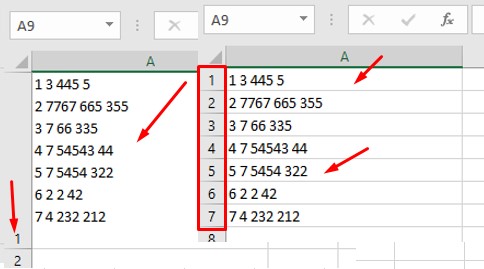
3. Memisahkan Isi Cell Menjadi Beberapa Kolom di Excel
Terkadang data excel tidak saja bergabung menjadi satu dari segi baris juga bergaung menjadi satu dari segi kolom. Nah, untuk memisahkan data menjadi beberapa kolom silahkan ikuti langkah-langkah dibawah ini.
Baca Juga: Ukuran Kertas F4 dan A4 dalam MM, CM, Inchi, dan Pixel
- Langkah pertama adalah silahkan buka file excel atau file dengan format csv atau txt yang ingin dipisahkan datanya per kolom menggunakan excel.
- Silahkan klik atau blok kolom data yang ingin dipisahkan. Perhatikan gambar dibawah ini. Data yang ingin saya pisahkan berada pada kolom A. Maka saya harus blok seluruh kolom A untuk memisahkan file. Caranya silahkan klik Kolom A.
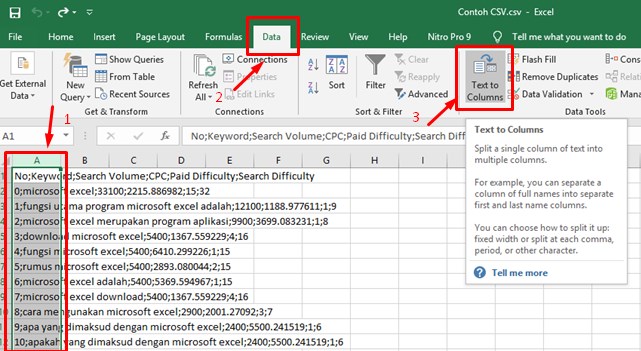
- Perhatikan gambar diatas. Setelah kolom A di blok silahkan klik menu Data >> Text to Columns.
- Klik Delimited >> Lalu Next.
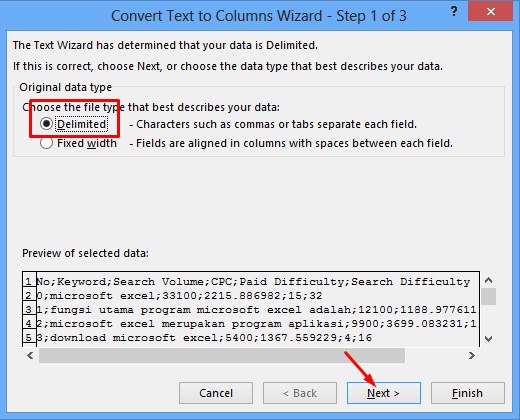
- Langkah selanjutnya adalah silahkan klik atau pilih Delimiters atau Karakter yang memisahkan setiap data. Contohnya pada gambar dibawah ini. Pada gambar dibawah ini data dipisahkan oleh "Titik Koma (;)" maka silahkan pilih delimeters ";". Jika tidak ada maka silahkan ketik di menu other atau lainnya.
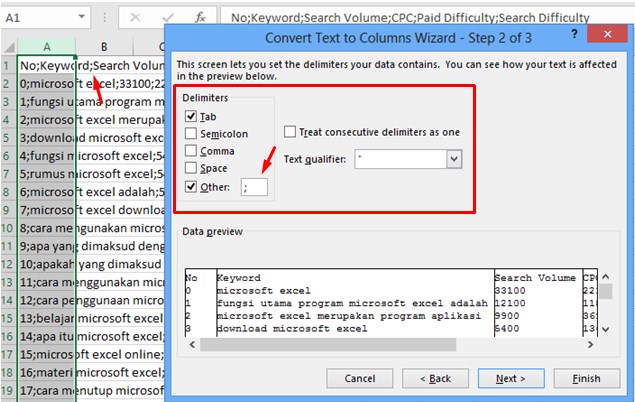
- Langkah selanjutnya adalah klik NEXT.
- Terakhir klik Finish. Maka data pada kolom A akan secara otomatis terpisah dalam beberapa kolom seperti pada gambar dibawah ini.
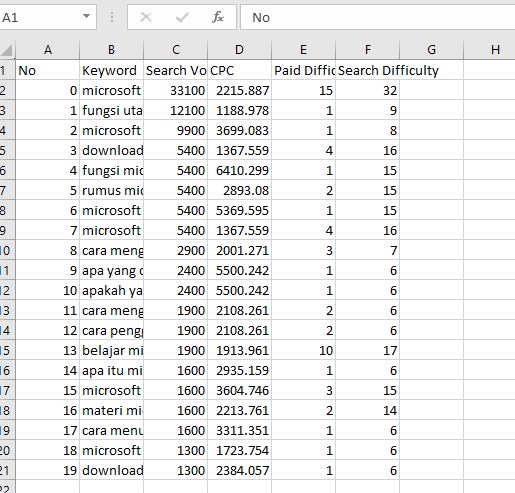
Baca Juga: Cara Membuat Rumus Logika Lulus Dan Tidak Lulus Di Excel Menggunakan Fungsi IF
Itulah artikel tentang Cara Memisahkan Isi Sel Menjadi Beberapa Baris di Excel. Semoga apa yang saya bagikan pada kesempatan kali ini dapat membantu anda memisahkan data file csv atau txt di excel menjadi beberapa kolom dan baris. Jika ada cara diatas yang belum jelas maka silahkan bertanya pada kami melalui kolom komentar dibawah ini. Kami akan berusaha menjawab pertanyaan anda. Jangan lupa share artikel ini untuk terus mendukung kami agar lebih semangat lagi dalam membuat artikel dan berbagi informasi menarik lainnya seputar Microsoft Excel.







